Wix App: Bir Siteyi Mobil Uygulamanızdan Silme veya Geri Yükleme
4 dk.
Bu makalede
- Site silme
- Siteyi çöp kutusundan geri yükleme
- SSS
Kullanmadığınız siteleri doğrudan Wix uygulaması veya Wix Studio mobil uygulaması üzerinden silebilirsiniz (hangi uygulamayı kullanıyorsanız). Bir siteyi sildiğinizde, yayından kaldırılır ve artık düzenleyemezsiniz.
Pakete tekrar ihtiyacınız olduğuna karar verirseniz, 90 gün içinde geri yükleyebilirsiniz. 90 gün sonra siteniz kalıcı olarak silinir.
Site silme
Bir siteyi kaldırırken aralarından seçim yapabileceğiniz birkaç seçeneğiniz olur. Çöp kutusu klasörüne taşıyabilir veya kalıcı olarak silebilirsiniz. Tüm siteler, kullandığınız uygulamaya göre değişiklik gösteren site listenizden kolayca bulunur.
Notlar:
- Yalnızca çalışma alanınızdaki site sahipleri bir siteyi silebilir.
- Bir siteyi kalıcı olarak sildiğinizde tüm site ve üye verileri silinir ve bu verileri geri yükleyemezsiniz.
Silmek istediğiniz siteyi bulmak için aşağıdaki ilgili uygulamaya tıklayın.
Wix uygulaması
Studio uygulaması
- Mobil cihazınızda Wix uygulamasına gidin.
- En üstteki Site Listesi açılır menüsüne dokunun.
- İlgili sitenin yanındaki Diğer Eylemler simgesine
 dokunun.
dokunun. - Çöp Kutusuna Taşı'ya dokunun ve sonra Çöp Kutusuna Taşı'ya dokunarak işlemi onaylayın.
- (İsteğe bağlı) Bir siteyi kalıcı olarak kaldırmak için Çöp Kutusu klasörüne dokunun.
- Silmek istediğiniz siteye dokunun.
- Siteyi Kaldır'a dokunun ve Kaldır'a dokunarak işlemi onaylayın.

Siteyi çöp kutusundan geri yükleme
Fikrinizi değiştirirseniz ve silinen bir siteyi geri yüklemek istiyorsanız, bunu site listesinden yapabilirsiniz. Site listesine, kullandığınız uygulamadaki site listenizden kolayca erişilebilir.
Not:
Bir siteyi geri yüklediğinizde, site listenize geri taşınır. Bu site, siz tekrar yayınlayana kadar yayınlanmamış olarak kalır.
Geri yüklemek istediğiniz siteyi bulmak için aşağıdaki ilgili uygulamaya tıklayın.
Wix uygulaması
Studio uygulaması
- Mobil cihazınızda Wix uygulamasına gidin.
- En üstteki Site Listesi açılır menüsüne dokunun.
- Çöp Kutusu klasörüne dokunun.
- İlgili siteyi seçin.
- Siteyi geri yükle'ye dokunun ve sonra Geri Yükle'ye dokunarak işlemi onaylayın.
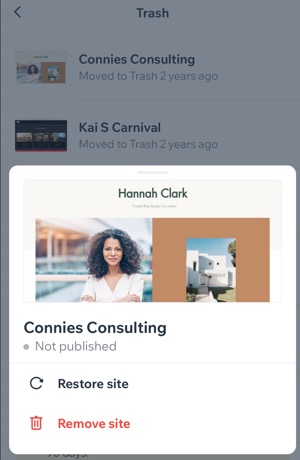
SSS
Wix uygulamasında ve Wix Studio mobil uygulamasında sitenizi silme veya geri yükleme hakkında daha fazla bilgi edinmek için aşağıdaki sorulara tıklayın.
Sitemi çöp kutusu klasörüne taşırsam site ziyaretçileri sitemi yine de görüntüleyebilir mi?
Sitem her zaman çöp kutusu klasöründen geri yüklenebilir mi?
Premium sitemi neden çöp kutusuna taşıyamıyorum?
Bilgilerimi Wix veritabanlarından kalıcı olarak nasıl silebilirim?

